Những lỗi trên iPhone ai cũng gặp và cách khắc phục trong một nốt nhạc
 Mẹo vặt Gia đình
Mẹo vặt Gia đình  3 năm trước
3 năm trước 
1. Không kết nối được với iTunes

iTunes được xem là công cụ hàng đầu để kết nối giữa iPhone với máy tính. Nhờ iTunes, người dùng có thể dễ dàng sao chép dữ liệu, xóa file trên iPhone. Nhưng cũng không ít trường hợp chúng ta gặp rắc rối khi sử dụng iTunes, đặc biệt là khi iTunes không nhận kết nối.
Trước tiên hãy chủ động kiểm tra phần mềm trên máy tính của mình, bạn nên chắc chắn rằng các chương trình tường lửa không được hoạt động trong lúc kết nối iPhone với máy tính, vì chúng có khả năng chặn kết nối giữa hai thiết bị.
Ngoài ra một phần nguyên do cũng có thể bắt nguồn từ việc iTunes trên máy tính đã quá cũ kỹ. Tốt nhất bạn nên xóa iTunes trên máy tính đi và cài đặt lại bản mới nhất tại đây.
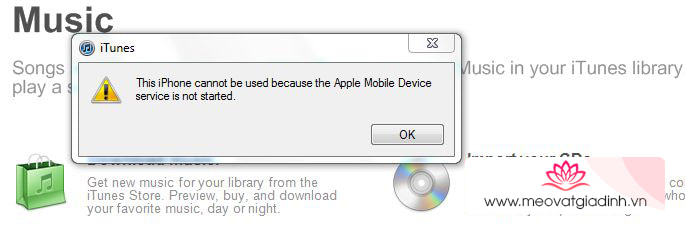
Nếu cách trên vẫn chưa giúp được bạn thì tốt nhất bạn nên tham khảo hướng dẫn khắc phục từ Apple tại đây, để có cách giải quyết hợp lý nhất khi rơi vào tình trạng này.
2. Không thể kết nối với Apple Watch
Apple Watch luôn được các iFan yêu thích bởi lẽ nó không chỉ sở hữu các tính năng như một chiếc đồng hồ thông thường, cùng khả năng kết nối dễ dàng với iPhone để nghe nhạc, nhận cuộc gọi, tin nhắn,… Tuy nhiên, nếu một ngày Apple Watch dở chứng không chịu kết nối với iPhone của bạn thì làm sao?

Nếu đã thử khá nhiều cách nhưng vẫn chưa kết nối được với Apple Watch, bạn hãy thử kết nối hai thiết bị thông qua ứng dụng Camera xem sao. Tính năng kết nối đặc biệt từ Apple mang đến khá nhiều tiện lợi cho người dùng. Bạn có thể áp dụng theo cách sau:
Mở ứng dụng Apple Watch trên iPhone/iPad, để có ứng dụng này thì bắt buộc thiết bị iPhone/iPad của bạn phải được nâng cấp iOS 8.2 trở lên.
Chọn Start Pairing trên tab My Watch, lúc này ứng dụng sẽ yêu cầu bạn mở Bluetooh và mở Wifi lên, sau bước này camera sẽ mở lên để nhận diện Apple Watch.
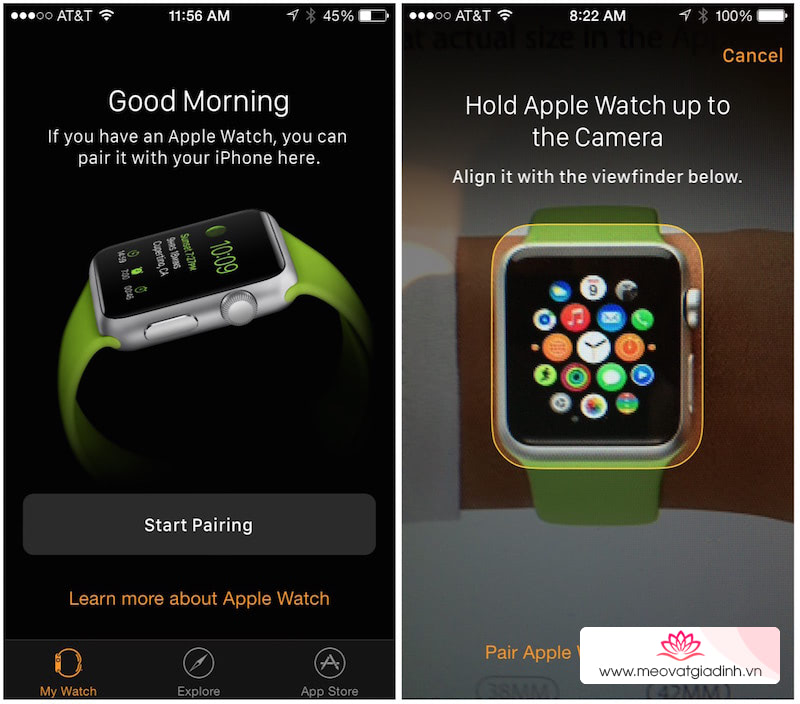
Đưa Apple Watch vào khung hình trên camera như hình dưới đây. Vậy là đã có thể kết nối hai thiết bị dễ dàng rồi.
3. Pin thiết bị tuột không phanh
Vấn đề hao pin từ các bản cập nhật mới không phải là chủ đề mới. Tuy nhiên, trên thực tế, việc tích hợp khá nhiều tính năng mới vào các phiên bản nâng cấp tác động không mấy tích cực đến tuổi thọ pin của thiết bị. Nếu bạn đang ở trong trường hợp này thì có thể tham khảo cách khắc phục sau:
Kiểm tra các ứng dụng trên điện thoại
Trước khi đổ lỗi iOS 10 gây hao pin thì bạn nên kiểm tra các ứng dụng trên thiết bị của mình có đang ngốn nhiều pin không và có cách xử lý.
Đến mục Cài đặt > Pin để kiểm tra ứng dụng nào đang ngốn nhiều pin của thiết bị.

Nếu bạn phát hiện điều gì khác thường hãy kiểm tra và cập nhật ứng dụng trên Appstore, bởi các nhà phát triển luôn đưa ra những bản cập nhật nhằm vá lỗi và nâng cấp ứng dụng.
Nếu bản cập nhật không khắc phục được vấn đề tốn pin này thì hãy thử cài đặt lại hoặc gỡ bỏ hoàn toàn ứng dụng.
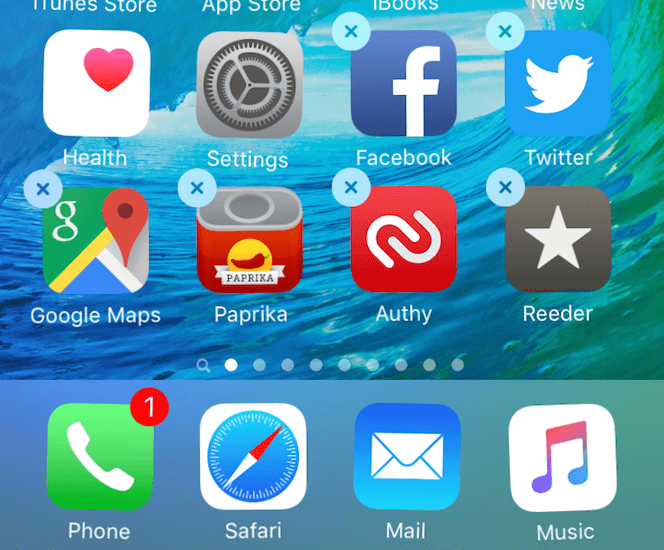
Vô hiệu hóa tính năng Làm mới ứng dụng trong nền
Làm mới ứng dụng trong nền khá tiện dụng vì nó cho phép các ứng dụng hiển thị những dữ liệu mới nhất khi bạn mở chúng. Tuy nhiên, nó cũng có thể là nguyên nhân ngốn pin điện thoại.
Nếu không cần thiết sử dụng tính năng này, hãy vào Cài đặt > Cài đặt chung > Làm mới ứng dụng trong nền > lựa chọn ứng dụng cần thiết tắt và tắt nó đi.
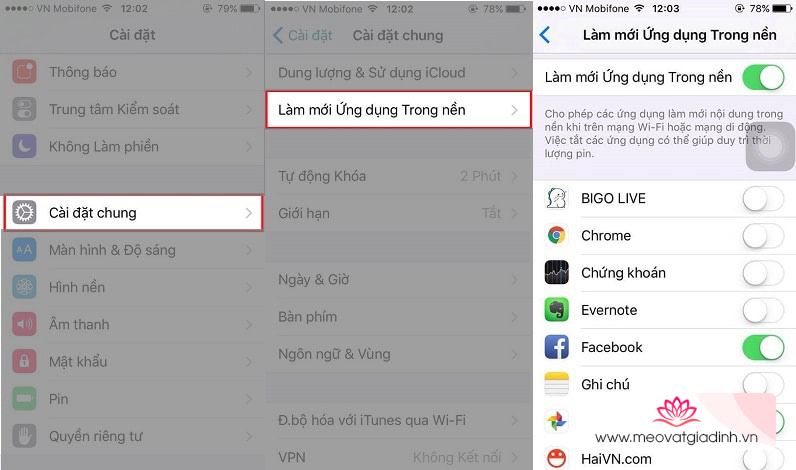
4. Khắc phục vấn đề iMessages của iOS 10
iMessage là một tính năng hay và vô cùng bổ ích với người dùng iPhone. Tuy nhiên sau khi lên iOS 10, nhiều người dùng phải đối mặt với tình trạng không thể nhận tin nhắn qua iMessage.
Để giải quyết nhanh vấn đề vào Cài đặt > Tin nhắn và tắt iMessage, sau đó bật trở lại.
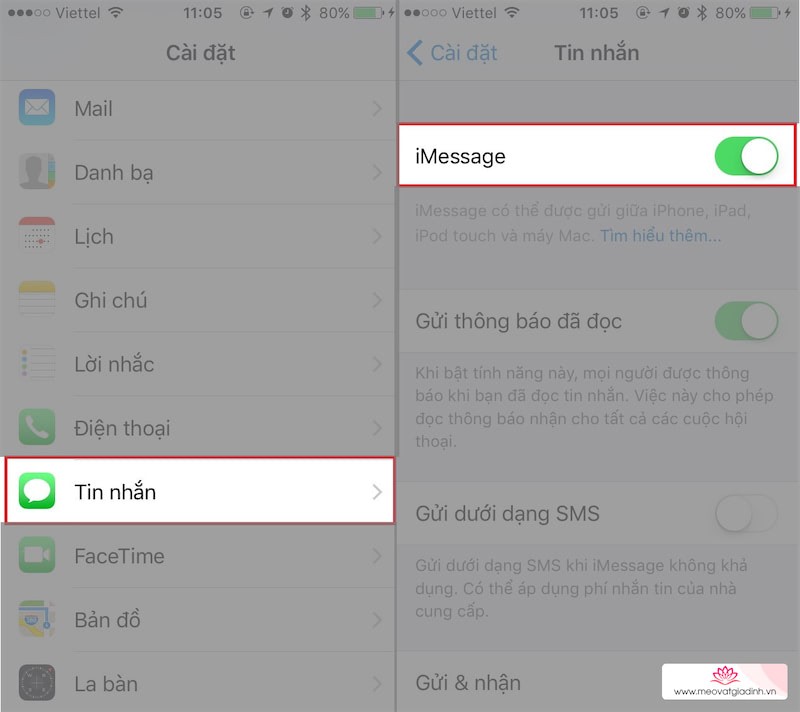
Nếu cách trên vẫn không giúp bạn cải thiện lỗi, bạn nên khôi phục cài đặt mạng bằng cách: Cài đặt > Cài đặt chung > Đặt lại > Đặt lại Cài đặt Mạng.

Hi vọng với những chia sẻ trên đây sẽ giúp bạn có thêm nhiều vốn kinh nghiệm để sử dụng iPhone tốt hơn. Hãy chia sẻ cho mọi người cùng biết để khắc phục những lúc iPhone dở chứng bạn nhé.
Xem thêm:
- Mẹo tắt mở màn hình iPhone cực nhanh không sợ hư phím cứng
- Chỉnh sửa ảnh hàng loạt trên iPhone cực đẹp với cách sau











